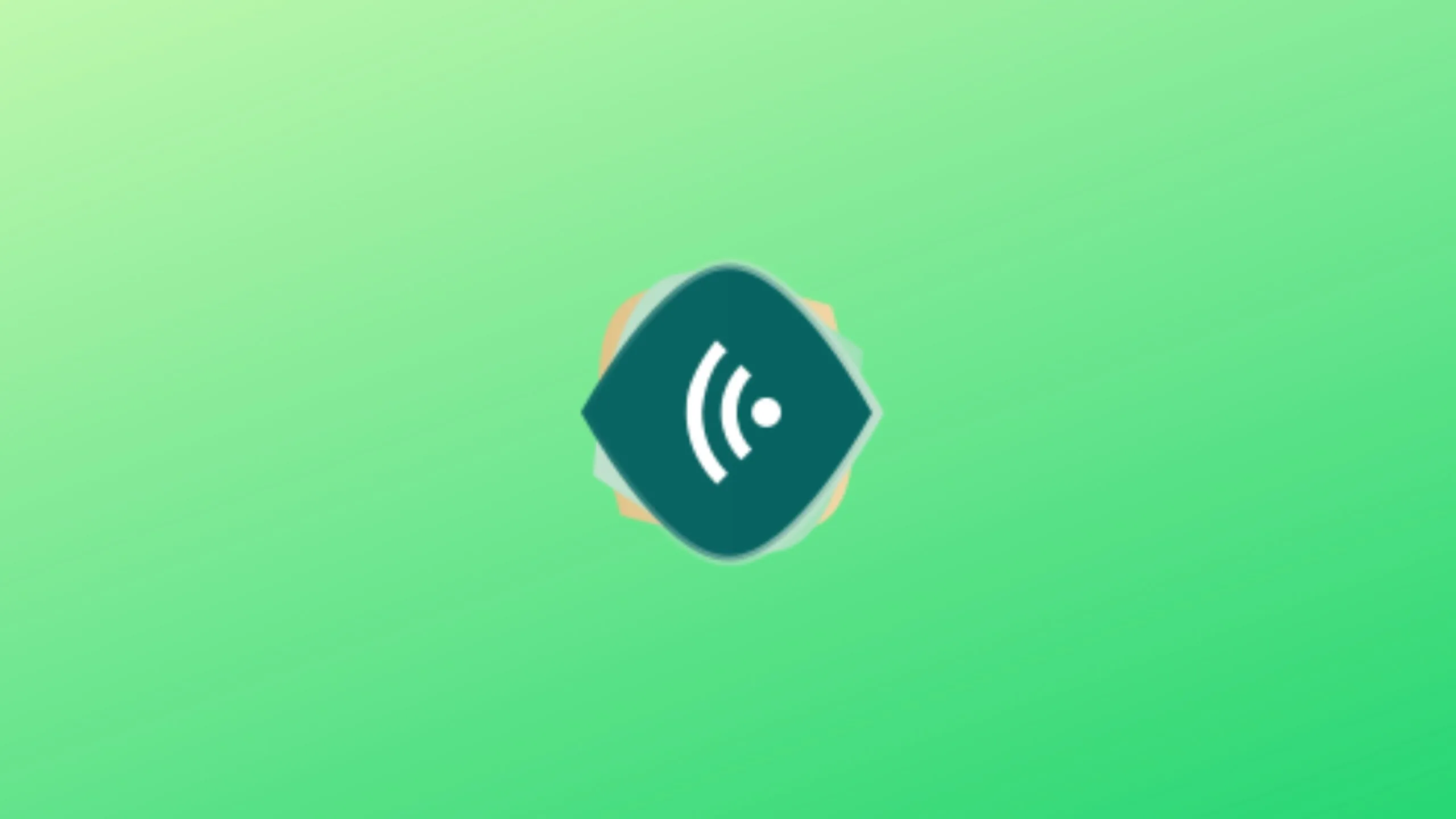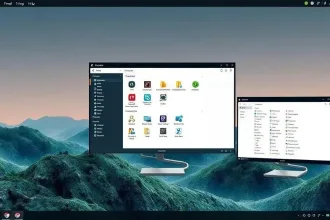Quick Web Apps escritos com amor e libcosmic. Permite que você simplesmente crie aplicativos da web a partir de um determinado URL, trabalhando em uma janela separada do navegador de sua escolha. Funciona na maioria dos ambientes de desktop convencionais com todos os navegadores convencionais instalados via flatpak. Neste tutorial, saiba como instalar o Quick Web Apps no Linux, usando pacotes Flatpak.
Características do Quick Web Apps: rápido e fácil de usar; trabalha fora da caixa; instalador de pacote de ícones no aplicativo; suporta a maioria dos navegadores convencionais. Siga o tutorial abaixo e instale essa incrível ferramenta agora mesmo no seu Linux.
Saiba instalar o Quick Web Apps no Ubuntu e derivados!
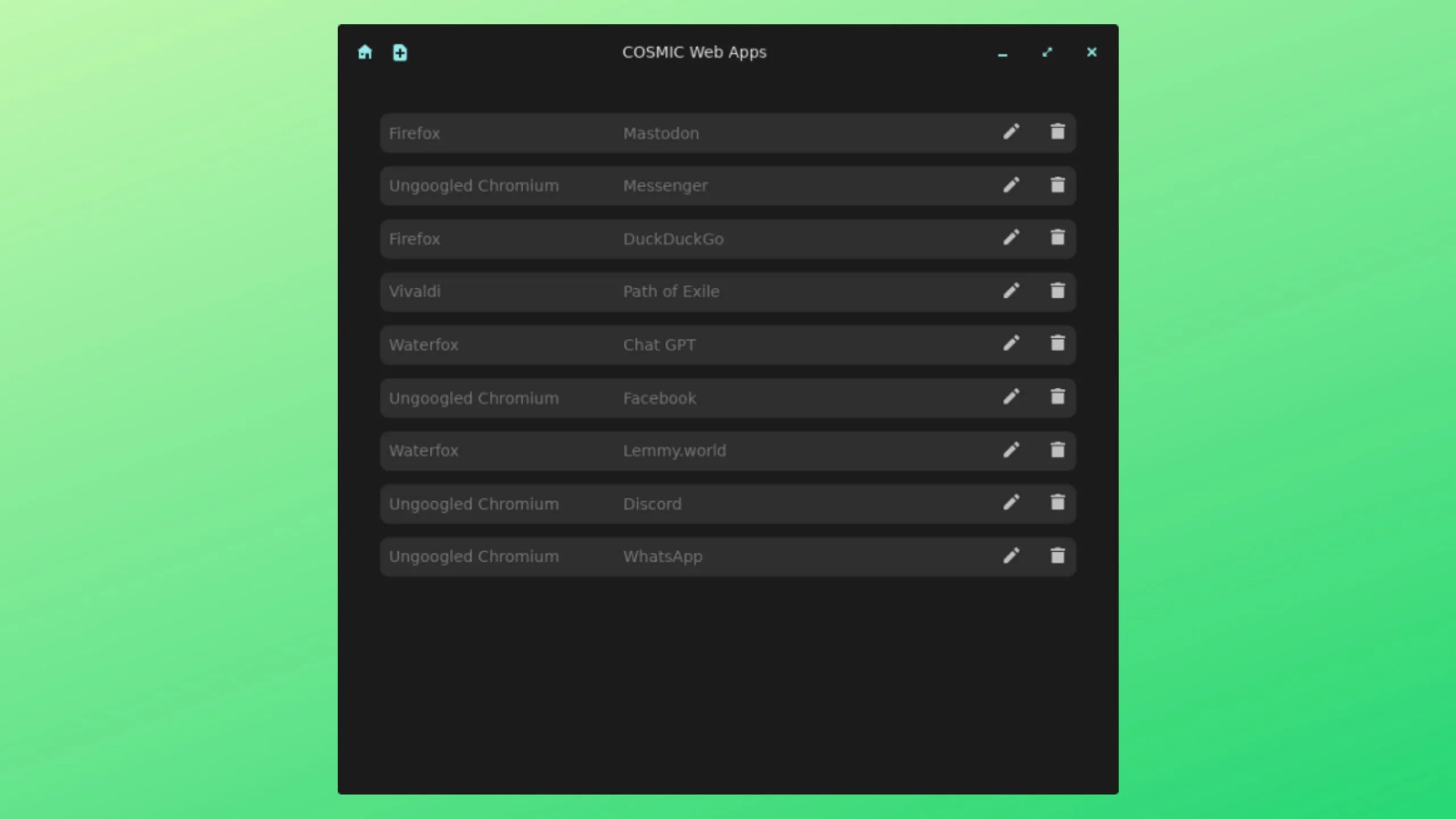
Para instalar o Quick Web Apps no Ubuntu, execute o comando abaixo. Vale lembrar que neste processo de instalação, vamos utilizar um pacote flatpak.
Passo 1 – Instalar e ativar o suporte ao Flatpak no Ubuntu, Linux Mint e derivados:
sudo apt install flatpakPasso 2 – Agora, vamos adicionar o repositório Flathub, que é onde vamos baixar e instalar o Quick Web Apps para seguir com o processo de instalação no Ubuntu, Linux Mint ou derivados:
flatpak remote-add --if-not-exists flathub https://flathub.org/repo/flathub.flatpakrepoPasso 3 – Agora, precisamos reiniciar o sistema, em seguida, volte neste tutorial e prossiga com a instalação! Para reiniciar você pode utilizar o botão padrão do seu ambiente, ou execute o comando abaixo:
sudo rebootPasso 4 – Execute o comando de instalação do Quick Web Apps no Ubuntu, Linux Mint e derivados:
flatpak install flathub io.github.elevenhsoft.WebAppsPasso 5 – Comando para executar a aplicação:
flatpak run io.github.elevenhsoft.WebAppsSaiba instalar o Quick Web Apps no Fedora e derivados!

Para instalar o Quick Web Apps no Fedora, execute os comandos abaixo. Lembrando que o Fedora já vem com suporte ao Flatpak habilitado, então basta executar os comandos abaixo:
Passo 1 – Execute o comando de instalação do Quick Web Apps no Fedora:
flatpak install flathub io.github.elevenhsoft.WebAppsPasso 2 – Comando para executar a aplicação:
flatpak run io.github.elevenhsoft.WebAppsSaiba instalar o Quick Web Apps no Debian e derivados!
Para instalar o Quick Web Apps no Debian, execute os comandos abaixo:
Nota: Caso você já tenha instalado e ativado o Flatpak no Debian, pode pular para o Passo 4.
Passo 1 – Instalar o suporte ao Flatpak no Debian:
apt update
apt install flatpakPasso 2 – Vamos adicionar o repositório do Flathub:
flatpak remote-add --if-not-exists flathub https://flathub.org/repo/flathub.flatpakrepoPasso 3 – Reinicie o sistema, você pode fazer isso manualmente utilizando o botão do seu ambiente ou o comando abaixo:
rebootPasso 4 – E agora, vamos executar o comando para instalar o Quick Web Apps no Debian ou derivados. Observe que o comando abaixo está com o sudo, caso você não o tenha habilitado, remova o sudo e instalar usando o ROOT mesmo:
flatpak install flathub io.github.elevenhsoft.WebAppsPasso 5 – Comando para executar a aplicação:
flatpak run io.github.elevenhsoft.WebAppsSaiba instalar o Quick Web Apps no openSUSE e derivados!

Para instalar o Quick Web Apps no openSUSE, execute os comandos abaixo. Vamos utilizar um repositório:
Nota: Caso você já tenha instalado e ativado o Flatpak no openSUSE, pode pular para o Passo 4.
Passo 1 – Instalar o Flatpak
sudo zypper install flatpakPasso 2 – Agora, vamos adicionar o repositório Flathub:
flatpak remote-add --if-not-exists flathub https://flathub.org/repo/flathub.flatpakrepoPasso 3 – Vamos reiniciar, faça isso usando o botão de reiniciar do seu ambiente ou o comando abaixo:
sudo rebootPasso 4 – Execute o comando de instalação do Quick Web Apps no OpenSUSE:
flatpak install flathub io.github.elevenhsoft.WebAppsPasso 5 – Comando para executar o Quick Web Apps
flatpak run io.github.elevenhsoft.WebApps
É isso, esperamos ter ajudado você a instalar o Quick Web Apps no Linux!